Das Apple-Logo ist ein Sonderzeichen, das nur auf Geräten des Unternehmens (mit macOS, iOS, iPadOS, watchOS usw.) eingegeben und angezeigt werden kann. Geräte mit anderen Betriebssystemen können dieses Symbol daher in Dokumenten nicht lesen. Wenn Nutzer das Apple-Logo über eine andere Anwendung oder Plattform an Freunde senden möchten, wird auf ihren Geräten lediglich ein Leerzeichen oder ein durchgestrichenes Quadrat angezeigt.
So geben Sie das Apple-Logo auf einem macOS-Computer ein
Auf Computern mit macOS (iMac, MacBook, Mac...) können Sie das Apple-Logo direkt über die Tastenkombination eingeben. Die Methode ist ganz einfach: Halten Sie einfach die Wahl- und die Umschalttaste gleichzeitig gedrückt und drücken Sie dann K (die Zeichen auf der Tastatur haben die Symbole ⌥ ⇧ K). Im Textbearbeitungsrahmen erscheint ein schwarzes Apfelsymbol ().
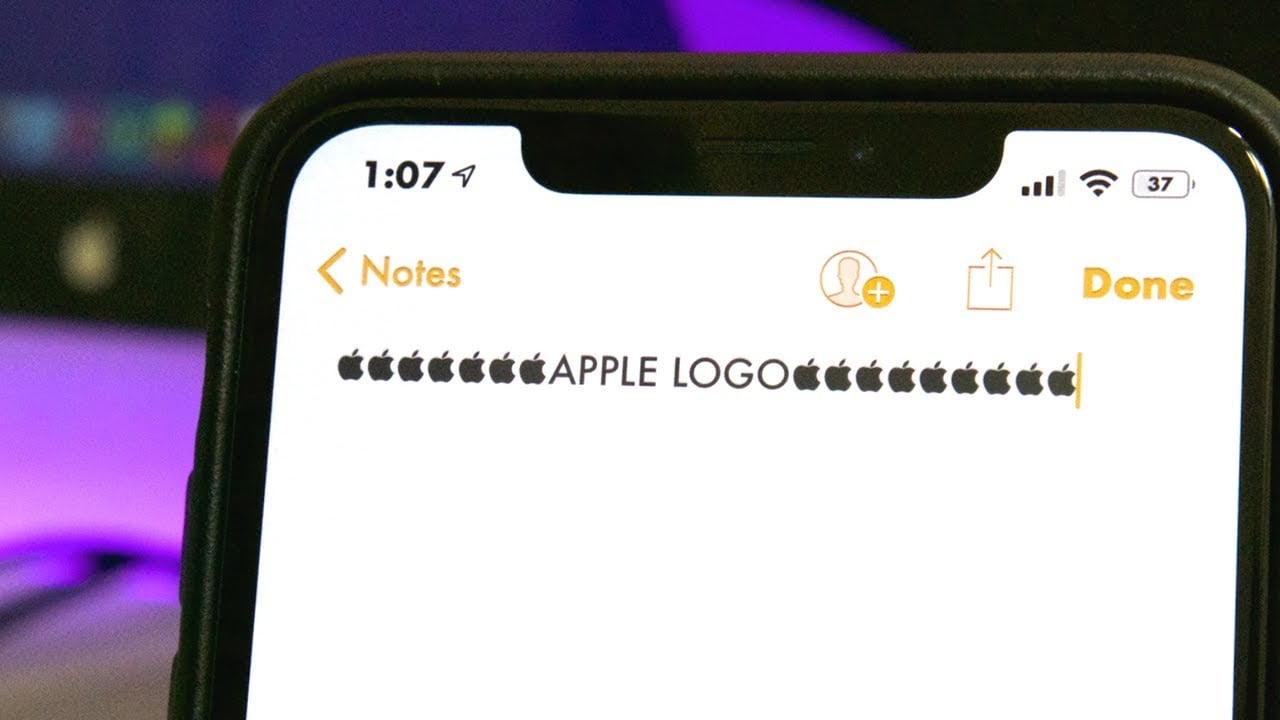
Das Apple-Logo kann nur auf Geräten im Ökosystem des Unternehmens eingegeben und gelesen werden.
Alternativ können Sie die Textersetzungsfunktion nutzen, falls Sie die Tastenkombination vergessen haben. Das Ersetzen von Wörtern wird dadurch einfacher, da Benutzer beim Eintippen des „angebissenen Apfels“ beliebige Ersatzzeichen zuweisen können. Gehen Sie dazu auf einem Mac wie folgt vor: Klicken Sie mit der rechten Maustaste auf das Apple-Logo oben links > Systemeinstellungen > Tastatur > Text > klicken Sie auf das „+“-Symbol, um eine neue Ersatzwortkombination zu erstellen.
So geben Sie das Apple-Logo auf dem iPhone und iPad ein
Anders als bei Mac-Computern können Mobilgeräte wie iPhones oder iPads das Logo mit dem angebissenen Apfel nicht aktiv über die Tastatur eingeben, sondern müssen ein Tool zum Ersetzen von Wörtern verwenden, sodass das System bei jeder Eingabe eines vorinstallierten Wortes automatisch zum Logobild wechselt.
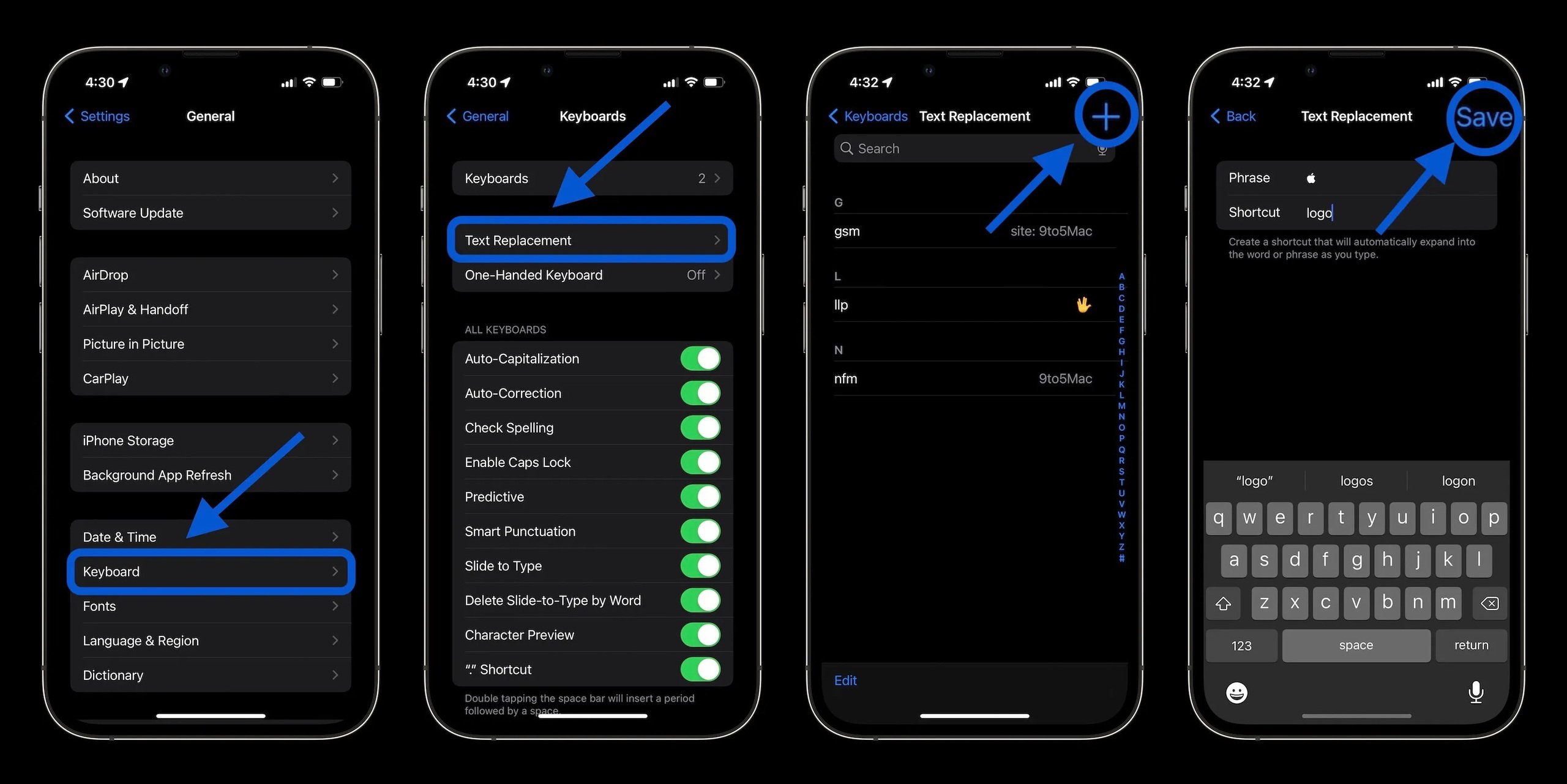
So erstellen Sie eine alternative Phrase zum Eingeben des Apple-Logos auf dem iPhone
Um Wortersetzungen unter iOS und iPadOS zu erstellen, gehen Benutzer zu Einstellungen > Allgemein > Tastatur > Textersetzung und wählen dann das „+“-Symbol in der oberen rechten Ecke des Bildschirms aus, um die Kombination zuzuweisen.
Kopieren Sie zunächst das Logo-Symbol () aus diesem Artikel und fügen Sie es in die erste Zeile des Texteingabefelds ein. In der zweiten Zeile können Sie ein beliebiges Ersatzzeichen auswählen, z. B. „logo“, „abc“, „apl“ usw. Drücken Sie anschließend „Speichern“. Danach wechselt das System bei jeder Eingabe des vordefinierten Zeichenblocks automatisch zum Apple-Logo im Texteingabefeld.
Falls der Benutzer mehrere Geräte im Apple-Ökosystem besitzt, wie etwa iPhone, iPad, MacBook usw., und dasselbe Apple-ID-Konto verwendet, werden die oben genannten Einstellungen für Ersetzungszeichen automatisch zwischen den Geräten synchronisiert, sodass die Funktion zur Wortersetzung nur einmal auf einem einzigen Gerät installiert werden muss, um sie auf allen verbleibenden Geräten verwenden zu können.
[Anzeige_2]
Quellenlink




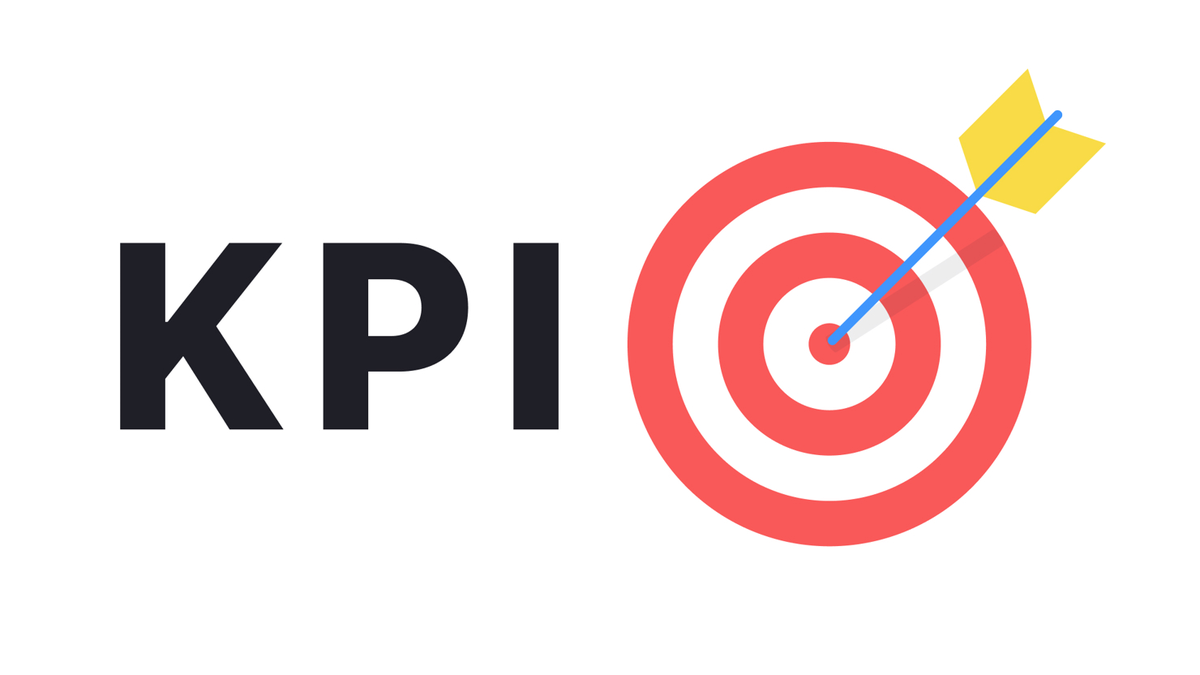


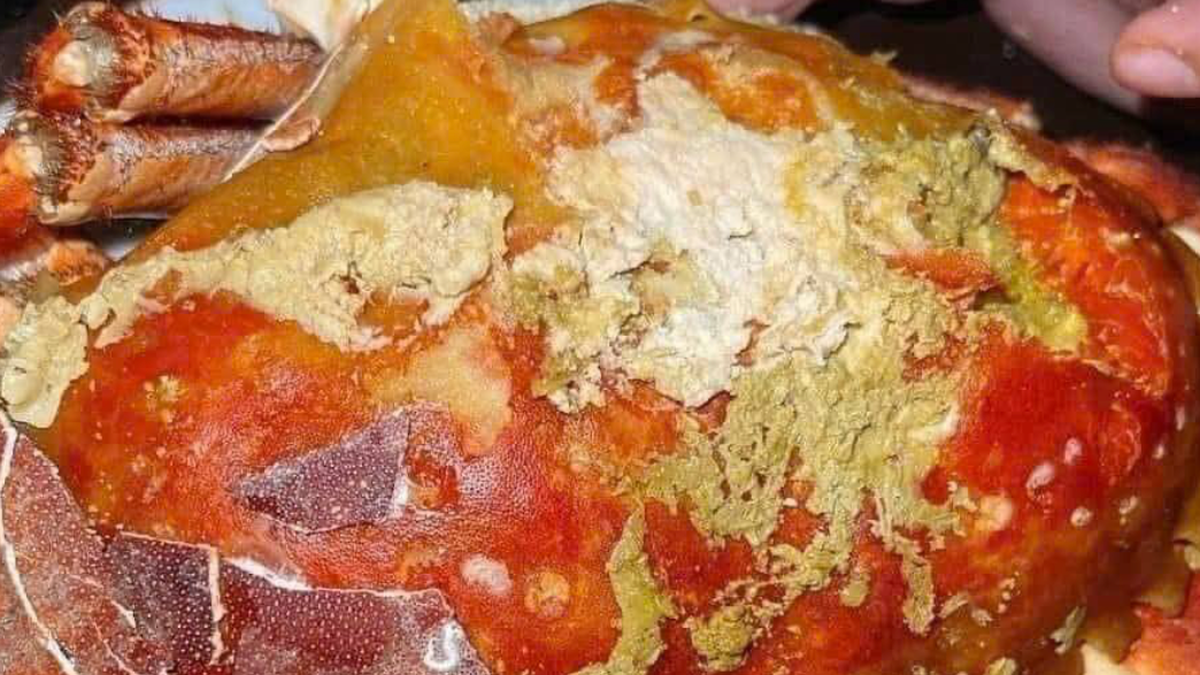


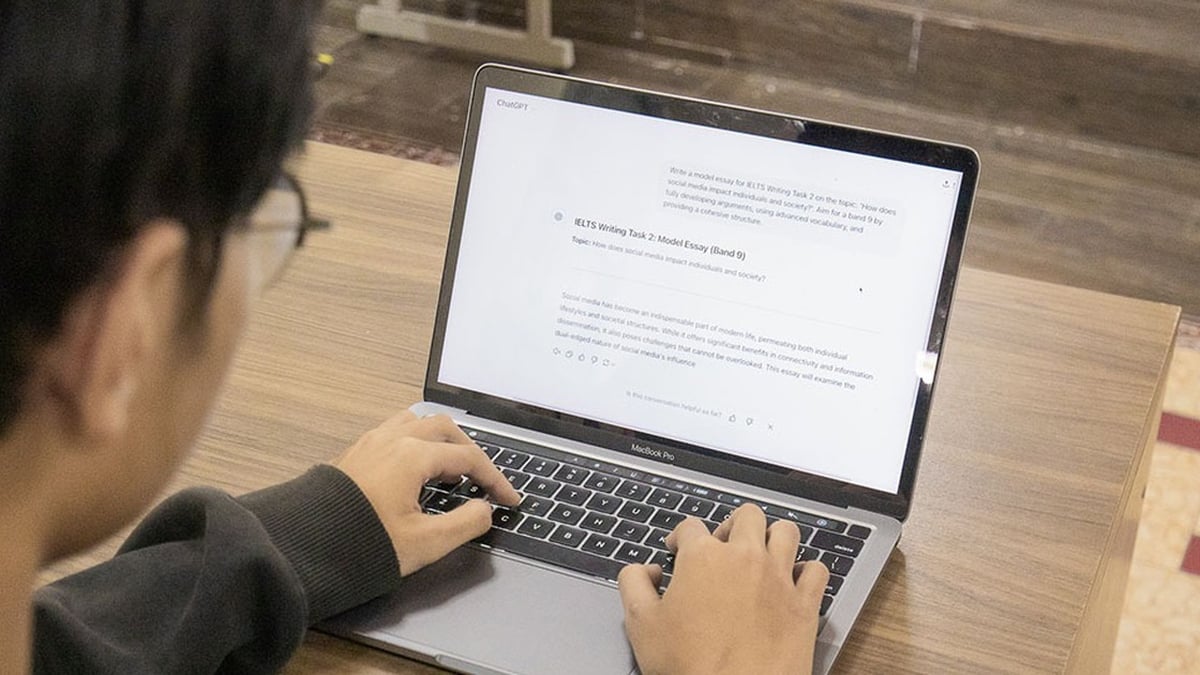













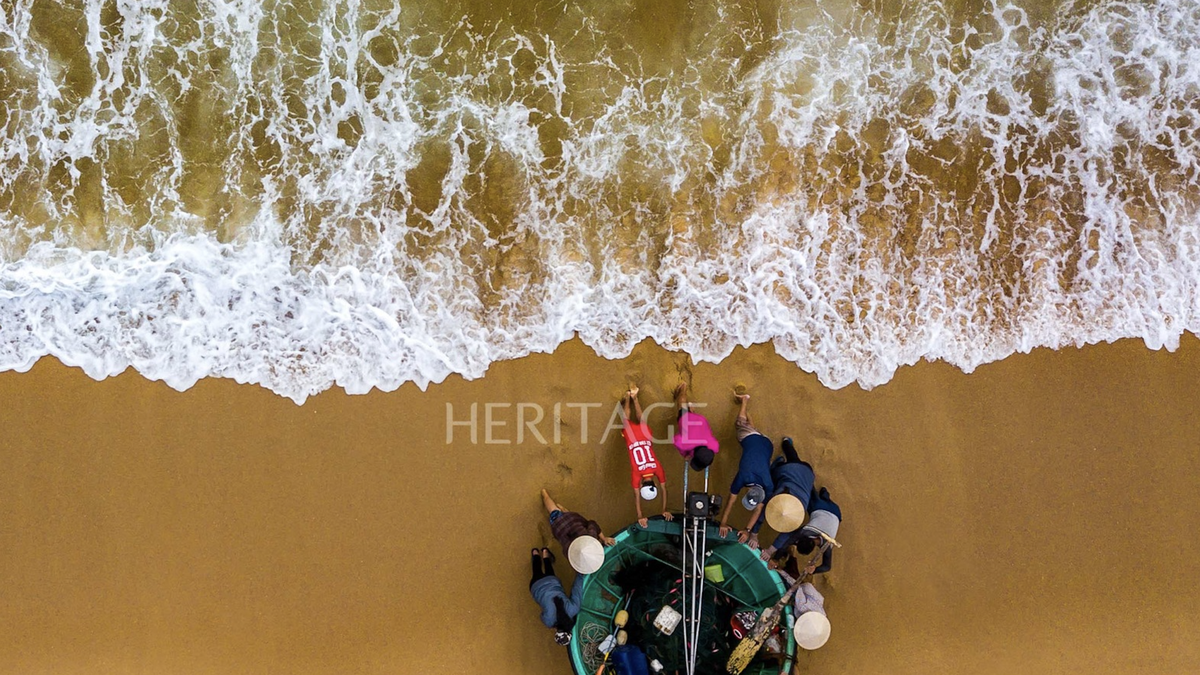




![[Foto] Die Führer der Provinz Gia Lai legen zusammen mit den ethnischen Gruppen des zentralen Hochlands Blumen am Denkmal von Onkel Ho nieder](https://vphoto.vietnam.vn/thumb/1200x675/vietnam/resource/IMAGE/2025/7/9/196438801da24b3cb6158d0501984818)
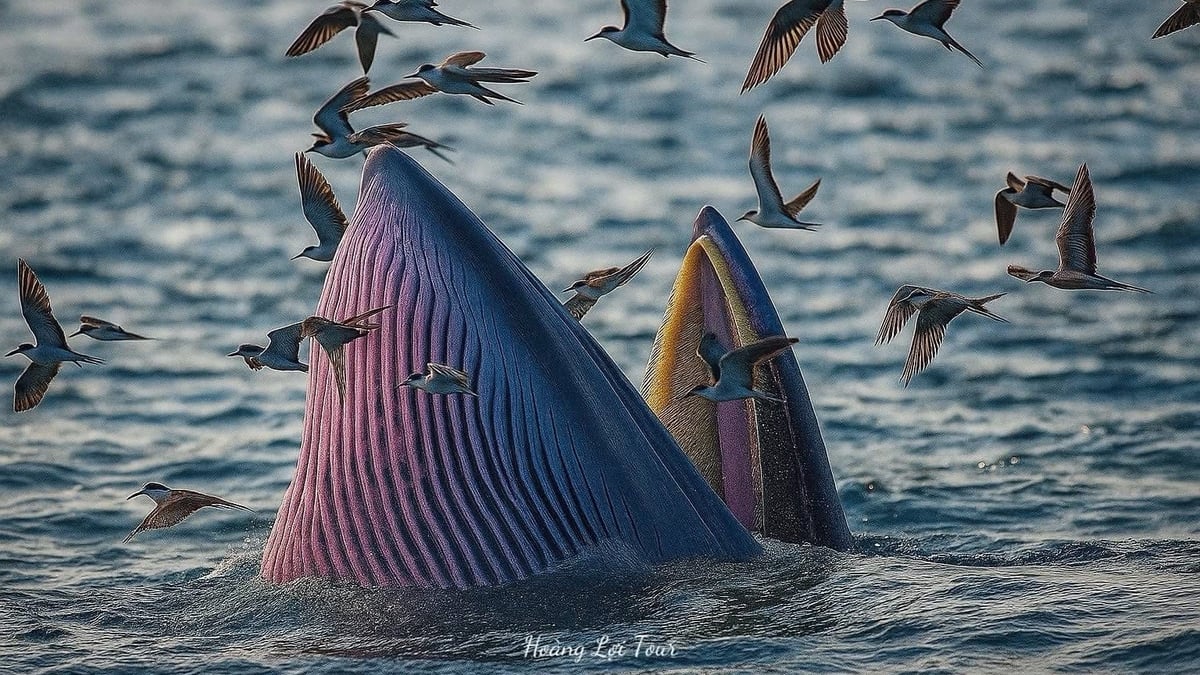




































































Kommentar (0)